Funções do Software da Impressora / Windows
Efectuar definições no menu Esquema de Página
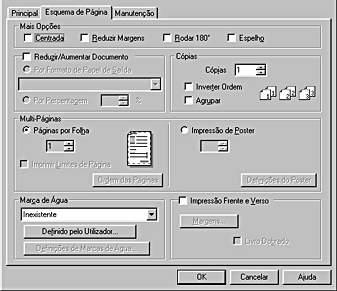
Mais Opções
Utilize as opções existentes na caixa Mais Opções para ajustar a área de impressão e imprimir páginas com uma rotação de 180° assim como texto e gráficos invertidos.
Na caixa Mais Opções, pode efectuar as seguintes definições:
|
Centrada
|
Imprime o documento directamente no centro da folha, de forma a manter a mesma distância entre a impressão e cada uma das margens do papel.
|
|
Reduzir Margens
|
Aumenta a área de impressão 11 mm na margem inferior, permitindo imprimir com uma margem inferior até 3 mm.
|
|
Rodar 180°
|
Imprime junto ao fundo da página.
|
|
Espelho
|
Imprime uma imagem como se ela estivesse reflectida num espelho. O texto e os gráficos aparecem no sentido inverso.
|
Reduzir/Aumentar Documento
Utilize as opções Reduzir/Aumentar Documento para ajustar o formato de impressão do documento.
Estão disponíveis as seguintes definições:
|
Por Formato de Papel de Saída
|
Aumenta ou reduz proporcionalmente o formato do documento para o ajustar ao formato do papel seleccionado na lista de formatos de papel de saída.
|
|
Por Percentagem
|
Permite reduzir ou aumentar manualmente uma imagem. Faça clique nas setas para seleccionar uma percentagem entre 10 e 400%.
|
Cópias
Seleccione o número de cópias que pretende imprimir.
Estão disponíveis as seguintes definições:
|
Inverter Ordem
|
Assinale esta opção para inverter a ordem de impressão dos documentos, ou seja, começando pela última página.
|
|
Agrupar
|
Imprime um documento completo de cada vez.
|
Multi-Páginas
Na caixa Multi-Páginas pode seleccionar as opções Páginas por Folha e Impressão de Poster. Consulte a secção apropriada apresentada em seguida.
Páginas por Folha
Seleccione Páginas por Folha para a definição Multi-Páginas do menu Esquema de Página, para imprimir duas ou quatro páginas do documento numa folha.
Pode efectuar as seguintes definições:
|
2, 4
|
Imprime duas ou quatro páginas do documento numa única folha de papel.
|
|
Ordem das Páginas
|
Abre a caixa de diálogo de esquema de impressão onde pode especificar a ordem pela qual as páginas serão impressas. Algumas definições podem estar indisponíveis, consoante a opção de orientação seleccionada no menu Principal.
|
|
Imprimir Limites de Página
|
Imprime molduras à volta das páginas impressas em cada folha.
|
Impressão de Poster
Pode ampliar uma página de forma a que ela ocupe 4, 9 ou 16 folhas de papel impressas.
Faça clique na tecla Definições do Poster para ajustar a forma como o poster será impresso. Aparece a caixa de diálogo Definições do Poster.
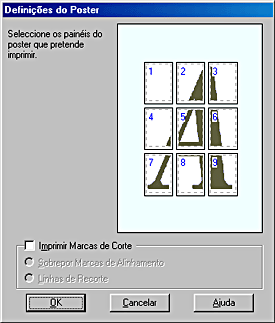
Pode efectuar as seguintes definições:
|
Imprimir Marcas de Corte
|
Seleccione esta caixa de verificação para activar as opções de marcas de corte.
|
|
Sobrepor Marcas de Alinhamento
|
Sobrepõe ligeiramente os painéis e imprime marcas de alinhamento para que as imagens possam ser alinhadas com maior precisão.
|
|
Linhas de Recorte
|
Imprime linhas delimitadoras nos painéis para o orientar quando recortar as páginas.
|
Se quiser imprimir apenas alguns painéis sem imprimir o poster completo, faça clique nos painéis que não pretende imprimir e, em seguida, faça clique em OK para fechar a caixa de diálogo Definições do Poster.
Marca de Água
Para imprimir uma marca de água no documento, faça clique na caixa de listagem Marca de Água do menu Esquema de Página e seleccione uma marca de água.
Pode também adicionar marcas de água personalizadas baseadas em texto ou numa imagem à lista Marca de Água. Para adicionar uma marca de água, faça clique em Definido pelo Utilizador. Aparece a seguinte caixa de diálogo:
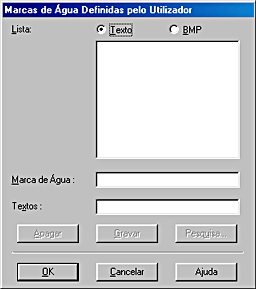
Consulte a secção apropriada para terminar a criação de uma marca de água personalizada.
Criar uma marca de água baseada numa imagem
Efectue os procedimentos apresentados em seguida para criar uma marca de água baseada numa imagem.
 |
Seleccione BMP.
|
 |
Faça clique em Pesquisa para especificar o ficheiro de mapa de bits que pretende utilizar e, em seguida, faça clique em OK.
|
 |
Escreva um nome para a marca de água na caixa Marca de Água e, em seguida, faça clique em Gravar. Faça clique em OK para regressar ao menu Esquema de Página.
|
Criar uma marca de água baseada em texto
Efectue os procedimentos apresentados em seguida para criar uma marca de água baseada em texto.
 |
Seleccione Texto.
|
 |
Escreva o texto na caixa Textos. O texto que escrever será também utilizado como nome da marca de água.
|
 |
Se quiser alterar o nome da marca de água, escreva um nome novo na caixa Textos e, em seguida, faça clique em Gravar. Faça clique em OK para voltar ao menu Esquema de Página.
|
Ajustar o aspecto das marcas de água
Efectue os procedimentos apresentados em seguida para ajustar o aspecto das marcas de água que pretende imprimir.
 |
Seleccione uma marca de água na lista Marca de Água.
|
 |
Faça clique em Definições de Marcas de Água. Aparece a seguinte caixa de diálogo:
|
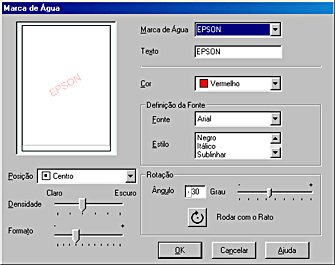
 |
Certifique-se de que seleccionou a marca de água apropriada na lista Marca de Água e, em seguida, efectue as definições Cor, Posição, Densidade, Formato, Fonte, Estilo da fonte e Ângulo Para mais informações, consulte a ajuda interactiva. As definições são aplicadas à amostra apresentada do lado esquerdo da caixa de diálogo.
|
 |
Quando terminar as definições, faça clique em OK.
|
Impressão frente e verso
Esta impressora suporta a impressão frente e verso. Existem dois tipos de impressão frente e verso disponíveis. Um deles é a impressão frente e verso normal que permite imprimir as páginas ímpares em primeiro lugar. Depois de imprimir as páginas, pode voltar a colocá-las no alimentador para que as páginas pares sejam impressas na outra face do papel. Pode igualmente seleccionar a opção de livro dobrado que permite produzir impressões em forma de livro com uma única dobra. Consulte a secção apropriada apresentada em seguida.
 |
Nota:
|
 | -
Se a impressora estiver configurada como impressora partilhada ou se estiver a ser utilizada através de uma rede, não poderá utilizar a impressão frente e verso.
|
|
 | -
Quando utilizar a impressão frente e verso, poderá imprimir até 30 folhas de cada vez; contudo, a capacidade do alimentador varia em função do tipo de papel utilizado.
|
|
 | -
Quando imprimir em ambos os lados da folha, utilize apenas papel adequado à impressão frente e verso; caso contrário, a qualidade de impressão poderá diminuir.
|
|
 | -
Consoante o tipo de papel e a quantidade de tinta utilizada para imprimir texto e imagens, é possível que a tinta passe de um lado para o outro do papel.
|
|
 | -
Durante a impressão frente e verso, a superfície do papel poderá ficar esborratada.
|
|
Impressão frente e verso normal
Para imprimir as páginas ímpares e as páginas pares em lados opostos da folha, execute as seguintes operações:
 |
Seleccione a caixa de verificação Impressão Frente e Verso no menu Esquema de Página. Para mais informações sobre como aceder ao menu Esquema de Página, consulte Aceder ao software da impressora.
|
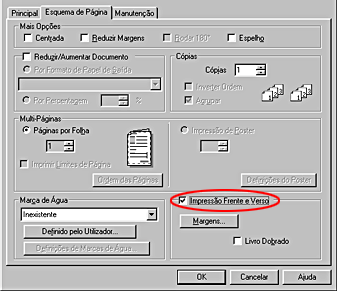
 |
Faça clique em Margens. Aparece a seguinte caixa de diálogo:
|
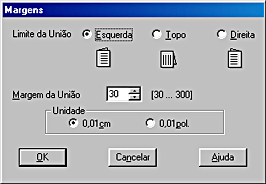
 |
Especifique a margem de união. Pode seleccionar de entre as opções Esquerda, Topo e Direita.
|
 |
Especifique a largura da margem de união utilizando a respectiva caixa. Pode definir um valor compreendido entre 3 e 30 mm.
|
 |  |
Nota:
|
 |  | |
A margem de união real pode variar consoante as definições especificadas na aplicação que está a utilizar. Antes de imprimir uma tarefa de impressão completa, imprima algumas folhas para verificar os resultados.
|
|
 |
Faça clique em OK para regressar ao menu de Esquema de Página e, em seguida, em OK para gravar as definições.
|
 |
Coloque papel no alimentador e, em seguida, envie a tarefa de impressão a partir da aplicação. Enquanto o produto imprime as páginas ímpares, são apresentadas instruções sobre como criar páginas pares.
|
 |
Siga as instruções apresentadas no ecrã ou volte a colocar o papel no alimentador da forma indicada na figura seguinte.
|

 |  |
Nota:
|
 |  | -
O papel poderá ficar enrolado durante a impressão, dependendo da quantidade de tinta utilizada. Se isso acontecer, enrole ligeiramente o papel no sentido contrário antes de o colocar na impressora.
|
|
 |  | -
Alinhe as margens das folhas numa superfície plana antes de as colocar novamente na impressora.
|
|
 |  | -
Quando voltar a colocar as impressões siga as instruções apresentadas. Se não alimentar correctamente as impressões, o papel poderá encravar ou as margens de união poderão não ser as pretendidas.
|
|
 |
Quando voltar a colocar o papel, faça clique em Retomar para imprimir as páginas pares.
|
Livro dobrado
Pode igualmente produzir livros com uma única dobra utilizando a função de impressão frente e verso. Para criar livros com uma única dobra, a impressora começa por imprimir as páginas que ficam voltas para o exterior (depois de dobrar o livro). Em seguida, depois de voltar a colocar o papel no produto, serão impressas as páginas que ficam voltadas para o interior do livro, como indica a figura.
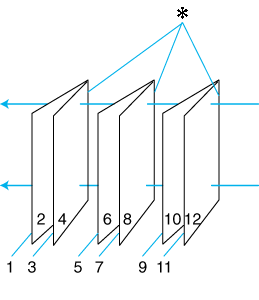
|
|
Livro com uma única dobra |
 |
 : Margem de união : Margem de união
|
Pode criar um livro começando por imprimir as páginas 1 e 4 da primeira folha de papel, as páginas 5 e 8 da segunda folha e as páginas 9 e 12 da terceira folha. Depois de voltar a colocar as folhas impressas no alimentador, imprima as páginas 2 e 3 no verso da primeira folha de papel, as páginas 6 e 7 no verso da segunda folha e as páginas 10 e 11 no verso da terceira folha. Em seguida, dobre as páginas impressas e una-as para formar um livro.
Para criar um livro da forma descrita anteriormente, execute as seguintes operações:
 |
Seleccione a caixa de verificação Impressão Frente e Verso situada na caixa de diálogo Esquema de Página e, em seguida, a caixa de verificação Livro Dobrado.
|
 |
Faça clique em Margens. Aparecerá a respectiva caixa de diálogo.
|
 |
Especifique a margem de união. Pode seleccionar de entre as opções Esquerda, Topo e Direita.
|
 |  |
Nota:
|
 |  | |
Quando a orientação Vertical estiver seleccionada no menu Principal do controlador da impressora, as posições de união Esquerda ou Direita estão disponíveis. Quando a orientação Horizontal estiver seleccionada, estará disponível a opção Topo.
|
|
 |
Especifique a largura da margem de união utilizando a respectiva caixa. Pode definir um valor compreendido entre 3 e 30 mm. Essa largura de margem será utilizada em ambos os lados da dobra. Por exemplo, se especificar um valor de 10 mm, será inserida uma margem de 20 mm (10 mm de cada lado da dobra).
|
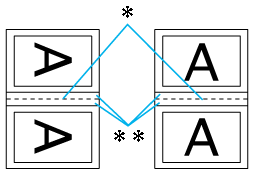
|
|
Vertical |
Horizontal |
 |
 : Dobra : Dobra
|
 |
Faça clique em OK para regressar ao menu de Esquema de Página e, em seguida, em OK para gravar as definições.
|
 |
Coloque papel no alimentador e, em seguida, envie a tarefa de impressão a partir da aplicação. Enquanto o produto imprime as páginas voltadas para o exterior, são apresentadas instruções sobre como imprimir páginas voltadas para o interior.
|
 |  |
Nota:
|
 |  | -
O papel poderá ficar enrolado durante a impressão, dependendo da quantidade de tinta utilizada. Se isso acontecer, enrole ligeiramente o papel no sentido contrário antes de o colocar na impressora.
|
|
 |  | -
Alinhe as margens das folhas numa superfície plana antes de as colocar novamente na impressora.
|
|
 |  | -
Quando voltar a colocar as impressões siga as instruções apresentadas. Se não alimentar correctamente as impressões, o papel poderá encravar ou as margens de união poderão não ser as pretendidas.
|
|
 |
Quando voltar a colocar o papel, faça clique em Retomar para as páginas voltadas para o interior.
|
 |
Quando terminar a impressão, dobre as folhas e una-as com agrafos ou com outro método de união.
|

[Superior]
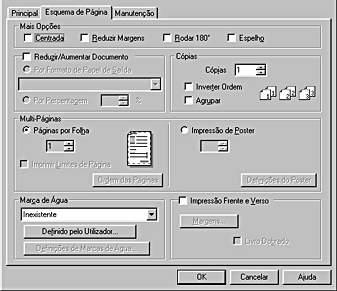
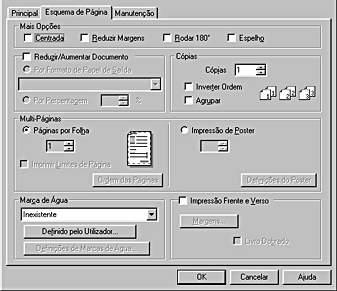
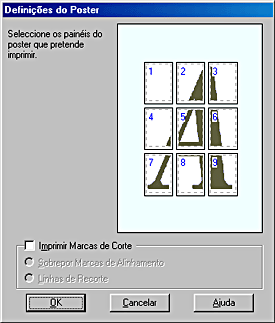
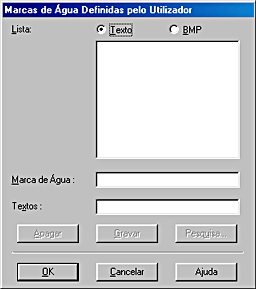








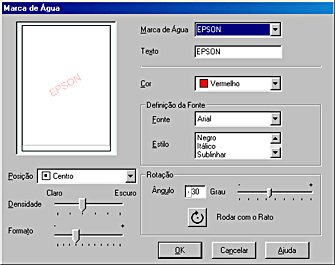



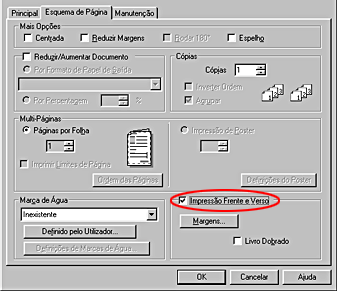

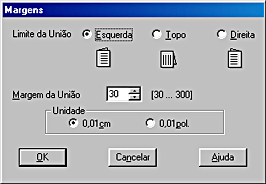







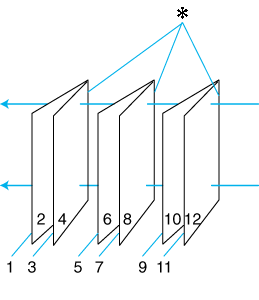
 : Margem de união
: Margem de união




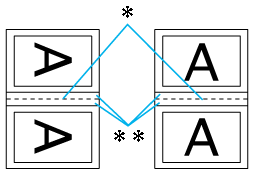
 : Dobra
: Dobra

 : Margem
: Margem






